טיפ של Windows 10: השבת את משטח המגע כאשר עכבר מחובר
Windows 10 כולל מספר רב מגע חדשמחוות בהן תוכלו להשתמש עם משטח המגע שלכם במחשב נייד או Surface Pro. עם זאת, יש אנשים שמעדיפים להשתמש בעכבר מסורתי במקום זאת. אמנם תוכל להשבית את משטח המגע לחלוטין, אולי תרצה לעבור בין משטח המגע לעכבר הנפרד. אם כן, ייתכן שתרצה ש- Windows יכבה את משטח המגע כאשר עכבר USB או Bluetooth מחוברים. כך תעשה זאת.
אם אינך בטוח אם יש לך משטח מגע מדויק, פשוט עבור אל הגדרות> מכשירים> משטח מגע ואם אין לך אפשרות אחת תהיה לך רק כמה אפשרויות.

להלן דוגמה למחשב נייד ללא משטח מגע מדויק. שימו לב שיש רק אפשרות אחת להתנהגותה.
אבל אם יש לך משטח מגע מדויק, תראה הגדרות רבות יותר להגדרה.
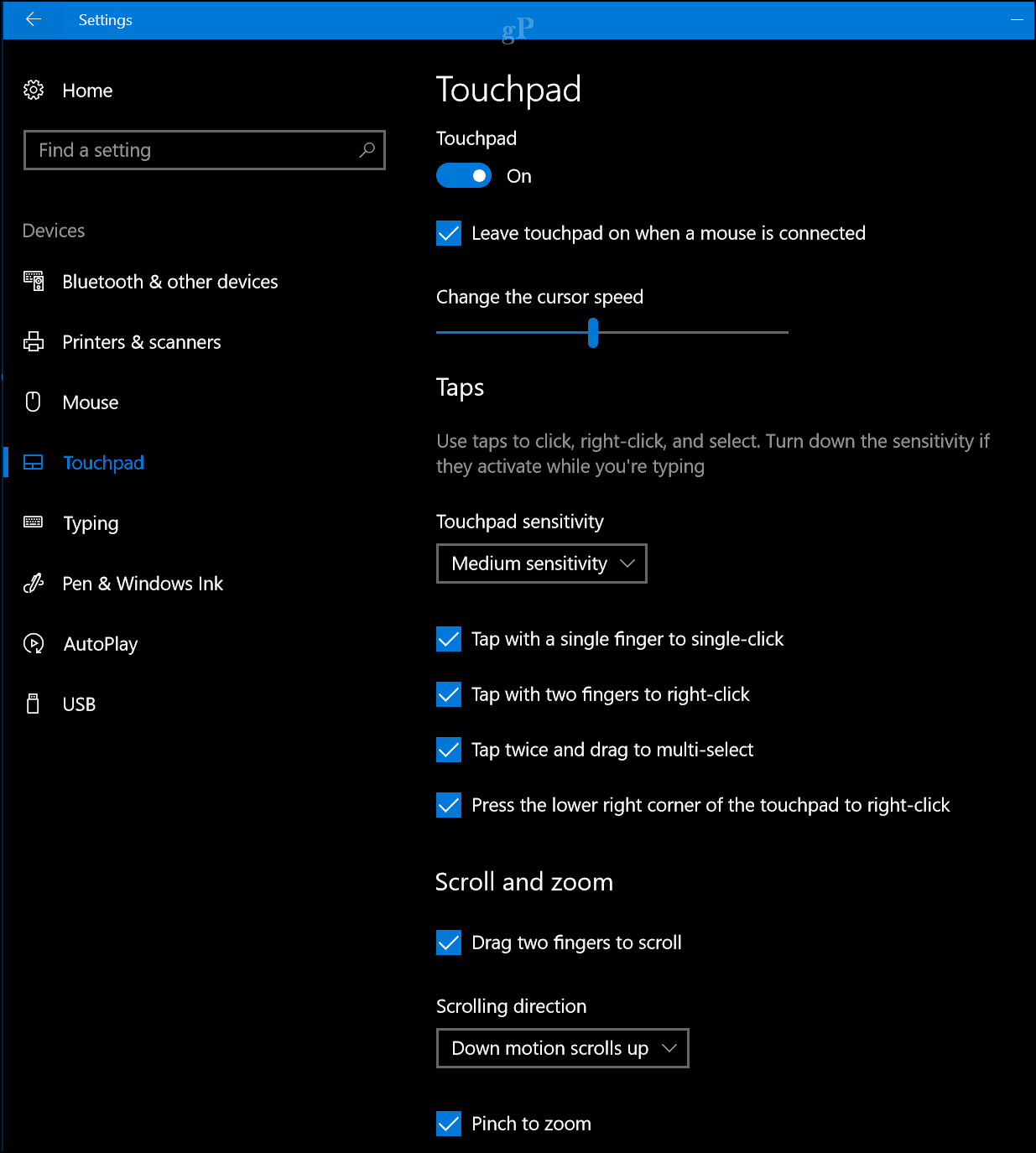
השבת את משטח המגע כאשר עכבר מחובר
כדי להגדיר זאת באמצעות משטח מגע מדויק, ראש אל הגדרות> מכשירים> משטח מגע. לאחר מכן בטל את הסימון ה "השאר את משטח המגע כאשר עכבר מחובר" אפשרות.
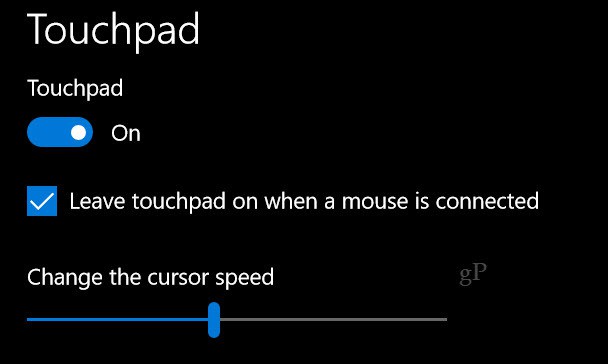
אם אין לך משטח מגע מדויק, תוכלפתח את הגדרות העכבר מלוח הבקרה הקלאסי ב- Windows 10, או על ידי לחיצה על הסמל באזור ההודעות בשורת המשימות אם הפעלת אותה.
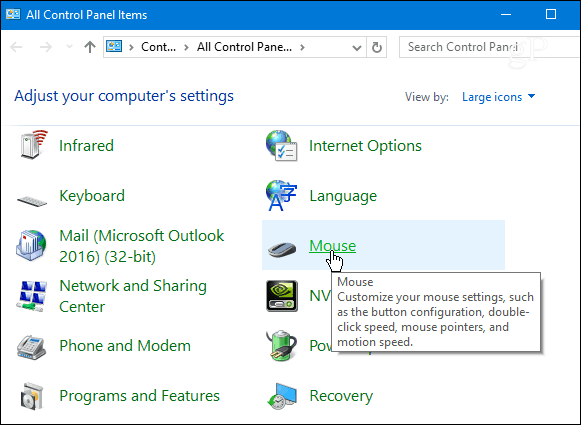
אם כבר מדברים על השבתת משטח המגע שבךמחשב נייד, ישנן גם שיטות אחרות בהן תוכלו להשתמש. לדוגמה, אם אינך רוצה שהמצביע או הסמן ינועו לכל מקום תוך כדי הקלדה, בדוק את TouchFreeze. לחלופין, תוכל להשיג תוצאות דומות באמצעות כלי המגע של יצרן המחשב האישי.
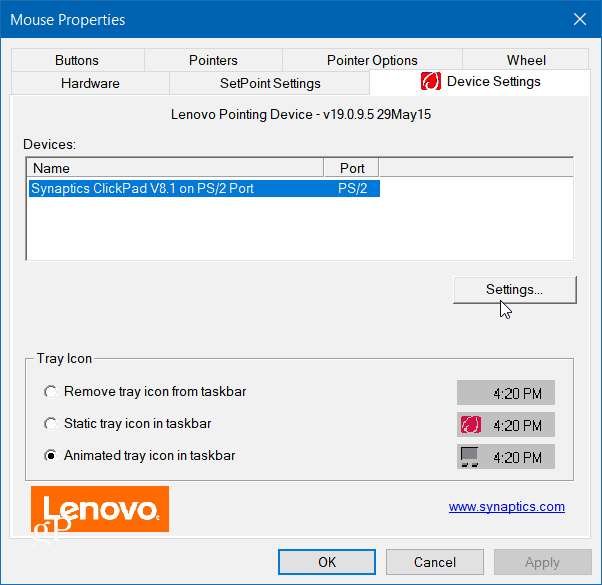
התוכנה של כל מערכת תשתנה, כך שתצטרך להסתובב קצת ולחפש משהו שאומר שהיא תשבית את מכשיר ההצבעה הפנימי כשמחובר עכבר.
האם אתה מעדיף להשתמש בלוח המגע במחשב הנייד שלך,עכבר מסורתי נפרד, או שניהם? השאירו תגובה למטה ויידעו אותנו. ולשיחה נוספת על מערכת ההפעלה החדשה ביותר של מיקרוסופט, עיין בפורומים של Windows 10.










השאר תגובה